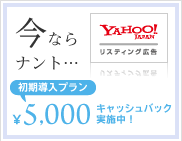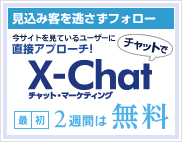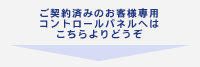FFFTPの設定方法
FFFTPを起動します。
(一番最初に設定する際はメールアドレス入力を聞いてきます。)
新規ホストを選択します。
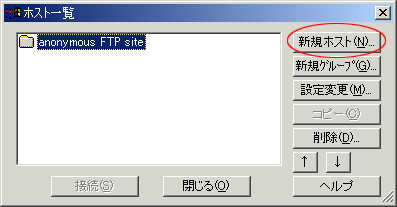
各項目に入力していきます。
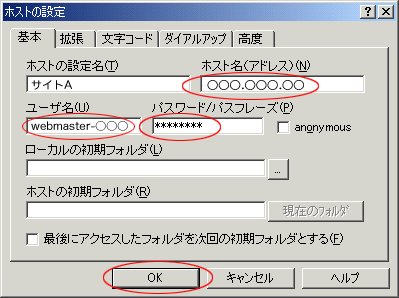
| ホストの設定名(T) | 任意のお名前 |
| ホスト名(アドレス)(N) | www.active-server.jp |
| ユーザ名(U) | FTP-IDを入力します。※ |
| パスワード/パスフレーズ(P) | FTP-IDのパスワードを入力します。※ |
| ローカル初期フォルダ(L) | お使いのパソコン内のホームページデータが入っているフォルダを指定 することができます。指定すると接続した際に転送元のフォルダが表示 されます。 |
| ホストの初期フォルダ(R) | 空欄のままで結構です。 |
※ 設定する情報は、FTP接続したい領域によって異なります。
「拡張」タブを選択して、以下のように設定します。
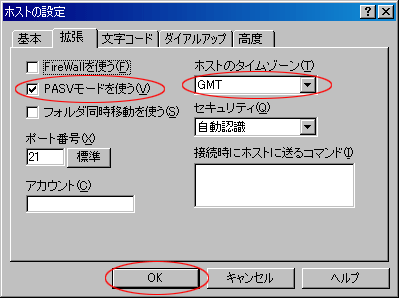
| PASVモードを使う(V) | 通常チェックする ※この状態でFTPサーバに接続できない場合は、チェックをはずして下さい。 |
| ホストのタイムゾーン(T) | GMTもしくは GMT+9:00(日本)に設定 |
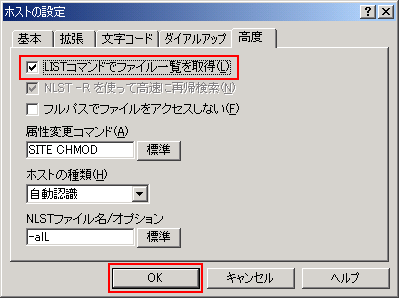
「LISTコマンドでファイル一覧を取得(L)」にチェックを入れ「OK」ボタンをクリック後は「ホスト一覧」に戻ります。
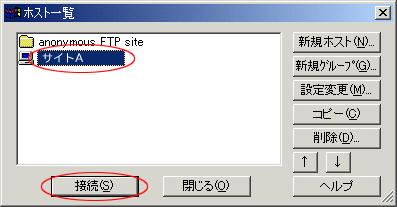
設定したサーバ(※この場合はサイトA)を選択して「接続(S)」をクリックしてください。
FTPサーバーへ接続します。
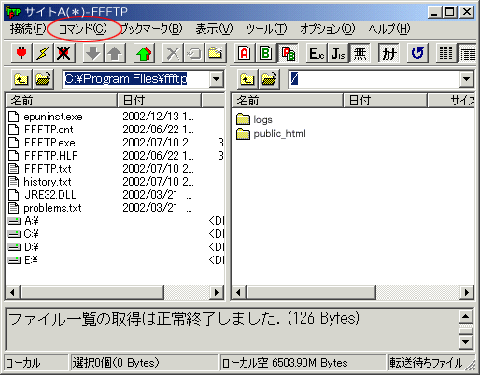
左のローカル側からアップロードしたいファイルを選択し、「コマンド」→「アップロード」から右のサーバー側にアップ転送します。
※左のローカル側からファイルを選択し右へドラッグしても転送できます。
※契約後初めてサーバへ接続する場合や、領域作成後に該当領域へ接続する場合は、ディレクトリ内に弊社で用意したindex.htmlファイルが置いてあります。ホームページを開設される際はお客様でご用意したindex.htmlへ変更してください。
FFFTP は窓の杜からダウンロード可能です。
FFFTP の著作は曽田 純氏です。
※FFFTPの開発は2011年8月31日をもって終了となっています。